Amazonの購入履歴を確認する方法は? 削除や非表示の方法も紹介
公開: 更新:

※写真はイメージ

「やっちまった…!」キーボードに飲み物をこぼした男性 焦らずに済んだ理由は…?デスクワークの際に、欠かせないアイテムの1つ、キーボード。みなさんはどのような基準で選んでいますか。『タイピングの感覚』『音が静か』『持ち運びがしやすい』など、人それぞれ異なるでしょう。筆者は、一風変わった基準で選んでいるかもしれません。
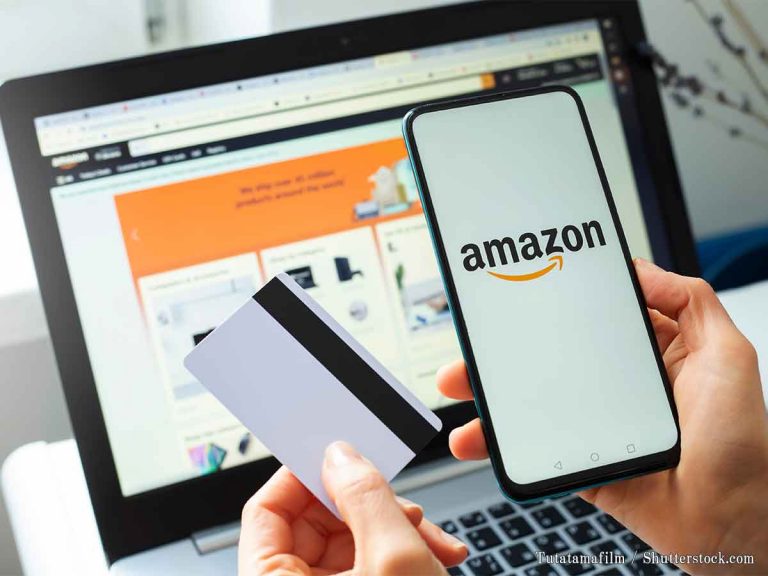
Amazonの支払い方法を変更する手順! 2つの注意点も紹介Amazonにはさまざまな支払い方法があり、支払い方法の変更も簡単に行えます。今回は、Amazonの支払い方法を変更する手順についてご紹介します。注意点も紹介するので、支払い方法を変更したい人は参考にしてくださいね!






Amazonでよく商品を購入する場合、『購入履歴を他人に見られたくない』という人も多いはずです。購入履歴はプライバシーに関わるものなので、可能であれば削除したいと感じるでしょう。
この記事では、Amazonの購入履歴を削除できるのかどうかに加えて、購入履歴を非表示にする方法などをご紹介します。
よくあるQ&Aも紹介するので、プライバシーを守ってAmazonで快適にお買い物を楽しみたい人は、ぜひ当記事を参考にしてくださいね!
Amazonの購入履歴の確認方法
※写真はイメージ
Amazonの購入履歴は非常に便利な機能で、過去の注文内容を簡単に確認することが可能です。
購入した商品の名前、注文日、金額、配送状況などを一覧で見られるため、注文の経緯を振り返る時に重宝します。一覧画面では、最近の注文から順に閲覧可能です。注文日時、商品名、金額、配送状況などの情報がひと目で分かります。
さらに詳細を見たい場合は、その注文をクリックまたはタップすると、商品の詳細ページに移動することも可能です。
注文のキャンセルや返品手続きも購入履歴から可能です。気になる過去の注文があれば、履歴を活用して確認してみるとよいでしょう。無駄な出費を防いだり、注文ミスを事前に発見できたりする可能性もあります。
Amazon購入履歴の確認は、ユーザーにとって大変便利な機能です。定期的に購入履歴を見直すことで、より賢明な買い物ができるようになります。
パソコン
パソコンからAmazonの購入履歴を確認する手順を説明します。
パソコンの大画面を使えば購入履歴の一覧表示が見やすく、詳細情報も確認しやすくなります。注文の内容を細かくチェックしたい場合は、スマートフォンよりもパソコンからのほうが適しているでしょう。
定期的に購入履歴を見直すことで、無駄な買い物を防げたり過去の注文をサクサク確認できたりなど、パソコンからでもAmazonの便利な機能が活用できます。
スマートフォン
Amazonの購入履歴をスマートフォンで確認する手順を詳しく説明します。
スマートフォンのAmazonアプリを使えば、いつでもどこでも簡単に購入履歴を確認できます。特に外出先などでも手軽にチェックできるのが便利です。
アプリの操作性もよく、タップ操作で購入詳細までスムースにたどり着けます。金額の確認や配送状況の追跡、必要に応じた手続きの開始など、スマートフォンからでも購入履歴が確認可能です。
注文の無駄をなくしたり複雑な注文を振り返ったりするためにも、Amazonアプリの購入履歴を有効活用しましょう。
Amazonの購入履歴を期間で絞り込む方法
※写真はイメージ
Amazonでの買い物は便利ですが、長期間利用していると購入履歴が膨大になり、過去に購入した商品を探し出すのが難しくなることがあります。
そのような時は、購入履歴の表示期間を絞り込む機能が役立つでしょう。この機能を使えば、必要な情報をすばやく見つけられます。期間を絞り込むことで、不要な情報が排除され、目的の商品情報を探すことも可能です。
パソコンとスマホの両方でできる機能なので、以下の方法を参考にして商品を探す時に活用してみましょう。
パソコン
パソコンからAmazonの購入履歴を確認する方法を見ていきましょう。
画面の左上に期間を選択するボックスが用意されています。初期設定では『過去3か月』または『過去30日間』の注文履歴が表示されており、変更も可能。注文数もあわせて示されているので、探している商品を購入した時期が分かりやすくなっています。
期間を指定できる選択肢は以下の通りです。
例えば、1年半ほど前に購入した商品を探したい場合は、『2年前』の西暦を選択すれば、該当する期間の注文履歴のみが表示されます。フィルタリングされるので、目的の商品を見つけやすくなるでしょう。
スマートフォン
スマートフォンの場合も同様に、購入履歴を期間で絞り込めます。手順は以下の通りです。
注文日以外にも、『注文タイプ』でフィルタリングもできます。『注文』『未発送』『キャンセル済み』などから選ぶことが可能です。
購入履歴が多い場合は、期間と注文タイプの両方で絞り込むと、よりスムースに目的の情報を見つけられるでしょう。
Amazonの購入履歴は削除できる?
Amazonの購入履歴は、残念ながら完全に削除することができません。過去に購入した商品に関する情報は、Amazonのアカウント管理画面にある所定のページに表示されます。
そのため、どのような商品を購入したのかほかの人に見られたくない場合は、購入履歴の削除以外の対策が必要です。
Amazonの購入履歴が削除できない理由
Amazonの購入履歴が削除できない理由には、以下の3つがあると考えられています。
悪質なクレームなどを避けるため
ユーザー側の操作でAmazonの購入履歴が削除できると、悪質なクレームなどに利用されるリスクがあります。
例えば、Amazonで商品を購入した後に履歴を削除し、「購入した覚えがない」と主張して返金を求めるなどの不正行為が可能です。
悪質なクレームや不正行為は、Amazonや出店している事業者にとって大きなデメリットといえます。
悪意のあるユーザーによるトラブルを避けることが、購入履歴が削除できない理由の1つです。
税務調査の時に確認するため
購入履歴が税務調査で必要になることも、Amazonの購入履歴が削除できない理由として挙げられます。
税務調査とは、事業を通じて収入を得ている個人事業主や法人に対して、納税が適切に行われているかチェックする手続きのことです。
税務調査では、購入金額や商品名などが詳しく確認されます。Amazonの購入履歴が完全に削除できると、どのような物品を購入したのか税務署側が確認できません。
Amazonや出店者への問い合わせなど、税務調査時に余計な手間が発生しないようにするため、購入履歴が削除できない仕組みとなっています。
レビュー資格を残すため
Amazonでは、ユーザーが実際に購入した商品に対してレビューを書けますよね。レビュー機能は、Amazonが提供する商品やサービスの信頼性を高める上で非常に重要な役割を担っています。
レビュー機能 購入した商品にレビューを残すことが可能ですが、履歴が削除されるとレビューを書く資格がなくなってしまいます。
レビューはAmazonの信頼性の根幹をなすものです。多数のレビューが寄せられている商品は、実際に多くの人が購入、利用しているという証になり、人気商品か否かの判断材料にもなります。
Amazonの購入履歴を『非表示』にする方法も紹介
Amazonの購入履歴は完全に削除できないものの、非表示にすることが可能です!非表示機能を使えば、ほかの人にAmazonのアカウント管理画面を見られても、購入履歴がばれずに済みますよ。
ここでは、Amazonの購入履歴を非表示にする方法について、パソコンとスマートフォンに分けてご紹介します。
パソコン
パソコンで注文履歴を非表示にする流れは、以下の通りです。
(1)注文履歴を表示する
WebブラウザでAmazonのPC版サイトにアクセスし、ログインしましょう。アカウント管理画面の右上にある注文履歴と書かれたリンクをクリックします。
(2)非表示にしたい履歴の『注文内容を表示』をクリック
注文履歴の画面から非表示にしたい履歴を見つけ、枠内の右上にある『注文内容を表示』と書かれたリンクをクリックします。
(3)注文を非表示にする
枠内の右側に表示されるメニューから、『注文を非表示にする』と書かれたボタンをクリックします。
確認メッセージが表示されるので、再び『注文を非表示にする』ボタンをクリックすれば作業完了です。
スマホ
Amazonのスマホアプリからは、購入履歴を非表示にできません。スマホのブラウザからAmazonのパソコン版サイトを表示し、設定を行う必要があります。
iPhoneとAndroid、それぞれの設定方法は以下の通りです。
【iPhoneの場合】
(1)ブラウザでAmazonを新規タブで開く
SafariやChromeなどのブラウザで『Amazon』と検索しましょう。
検索結果に表示されたAmazon公式サイトのリンクを長押ししてください。Safariでは『新規タブで開く』、Chromeでは『新しいタブで開く』をタップします。
(2)パソコン版サイトにアクセスする
Safariではアドレスバーの左側に表示されている『ぁあ』と書かれた部分をタップし、『デスクトップ用Webサイトを表示』を選択しましょう。
Chromeでは共有アイコンから『PC版サイトをリクエスト』をタップしてください。
(3)非表示の設定を行う
パソコン版と同じ手順を踏むことで、購入履歴を非表示に設定できます。
【Androidの場合】
(1)Amazonショッピングのアプリで設定を行う
Amazonショッピングのアプリがインストールされている場合、端末の設定画面から『デフォルトで開く』を選択し、『対応リンクを開く』をオンに変更しましょう。
(2)パソコン版サイトにアクセスし、非表示の設定を行う
ブラウザアプリからAmazonのページを表示すると、パソコン版サイトにアクセスできます。ログイン後の操作手順はパソコン版と同様です。
Amazonの購入履歴に関するQ&A4選!
Amazonの購入履歴を非表示にする方法が分かっても、そのほかにさまざまな疑問が出てくることはよくあります。
例えば、非表示にした購入履歴は復元できるのか、閲覧履歴はどうすれば削除できるのかなど、疑問に思うこともありますよね。
ここでは、Amazonの履歴に関する主なQ&Aを4つご紹介します。
どうしても購入履歴を削除したいです
どうしても購入履歴を削除したい場合、Amazonアカウント自体を削除するという方法があります。ただし、アカウントを削除する時は下記の点に注意しましょう。
・購入商品の返品が不可となる
・購入済みのデジタルコンテンツがダウンロードできなくなる
・Amazon Payを利用している場合、入出金ができなくなる
・Amazonギフト券やAmazonポイントの移行ができなくなる
アカウントを削除したい場合は、上記のリスクを考慮した上で実施してくださいね。
非表示にした購入履歴は復元できますか?
非表示にした購入履歴は、以下の操作方法で復元できます。
上記の作業を行うと、購入履歴が再び表示されますよ。
未発送の購入履歴が消えています
未発送の購入履歴が消えている場合、考えられる主な原因は以下の3つがあります。
・出品者による注文のキャンセルがあった
在庫がなかった場合など、出品者側の都合により注文がキャンセルされると購入履歴が削除されます。
・支払い期日を越えた
未払いのまま注文時に設定された支払い期日を越えると、注文が自動的にキャンセルされ、購入履歴が残りません。
・Amazon側にシステム障害が起こった
Amazon側で何らかのシステム障害が起きていると、一時的に購入履歴が表示されなくなる可能性もあります。システムの復旧後は、元通り履歴情報を見ることが可能です。
『閲覧履歴』は削除できますか?
商品の閲覧履歴は、スマホアプリやパソコン、スマホのブラウザから削除できます。それぞれの手順は以下の通りです。
【スマホアプリの場合】
・Amazonアプリを開く
・画面下部の人型のアイコンをタップし、『アカウントサービス』の右側にある『すべてを表示』をタップ
・『閲覧した商品』をタップした後、履歴を削除したい商品の『表示から削除』ボタンをタップ
【パソコンの場合】
・AmazonのPCサイトにアクセスしログイン
・『アカウント&リスト』をクリックし、下にスクロールして『閲覧履歴を表示して編集する』をクリック
・履歴を削除したい商品の『表示から削除』ボタンをクリック
【スマホ(ブラウザ)の場合】
・スマホのブラウザアプリでAmazonのサイトにログイン
・画面右上の人型アイコンをタップし『閲覧履歴』をタップ
・非表示にしたい履歴の『表示から削除』をタップ
どのような商品を閲覧したかほかの人に見られたくない場合は、上記の方法で閲覧履歴を削除しましょう。
まとめ
Amazonの購入履歴は削除できませんが、非表示にすることが可能です。購入履歴を非表示にする方法は、パソコンとスマホで異なります。
スマホの場合、Amazonのアプリからは非表示の設定ができないので、ブラウザからパソコン版サイトへのアクセスが必要です。
また、購入履歴に加えて商品の閲覧履歴も非表示にすることができます。
どのような商品を閲覧しているのか、または購入しているのか隠したい場合は、当記事を参考にして非表示の方法を実践してくださいね!
[文・構成/grape編集部]